windows10c盘满了怎么清理 windows10c盘满了理方法
更新日期:2022-07-12 09:46:02来源:互联网
windows10c盘满了怎么清理,打开桌面上的此电脑,右键c盘,选择属性,点击容量旁边的磁盘清理,勾选要删除的选项,点击确定后等待系统清理即可。小伙伴的win10电脑c盘满了,想知道怎么安全清理,下面小编给大家带来了windows10c盘满了理方法。
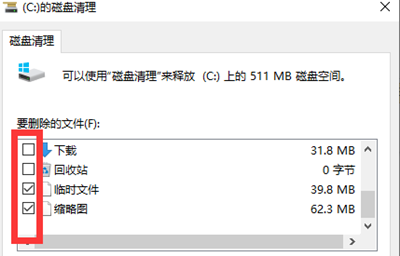
windows10c盘满了理方法
方法一、
1、首先找到桌面上的“win键”以及“I键”,同时按下打开windows设置界面;
2、打开弹窗,单击“系统”进入;
3、左侧找到“存储”选项,右侧在存储下方找到“C盘”单击进入;
4、打开后,找到“临时文件”,左键单击进入;
5、选择“删除临时文件”即可清理无用文件垃圾;
方法二、
1、找到win10系统桌面上的“此电脑”,双击打开找到C盘,鼠标选中右键单击,选择“属性”进入;
2、弹出窗口中,点击右下角“磁盘清理”选项;
3、等待扫描结束,选中你要删除的内容,比如“下载文件”、“回收站”、“临时文件”等都能够随意删除;
4、选择完毕后,单击“确定”,选择“删除文件”,最后等待删除完毕即可;
猜你喜欢的教程
深山红叶U盘工具
深山红叶WinPE
常见问题
- todesk远程开机怎么设置 todesk远程开机教程
- 应用程序无法正常启动0x0000142怎么办 0x0000142错误代码解决办法
- 网速怎么看快慢k/s,b/s是什么意思 网速怎么看快慢k/s,b/s哪个快
- 笔记本声卡驱动怎么更新 笔记本声卡驱动更新方法
- 无法创建目录或文件怎么解决 无法创建目录或文件解决办法
- 8g内存虚拟内存怎么设置最好 8g内存最佳设置虚拟内存
- 初始化电脑时出现问题怎么办 初始化电脑时出现问题解决方法
- 电脑桌面偶尔自动刷新怎么回事 电脑桌面偶尔自动刷新解决方法
- 8g的虚拟内存设置多少 8g的虚拟内存最佳设置方法
- word背景图片大小不合适怎么调整 word背景图片大小不合适调整方法
-
2 HF高级客户端
-
3 114啦浏览器
-
9 工资管理系统
-
10 360驱动大师网卡版

